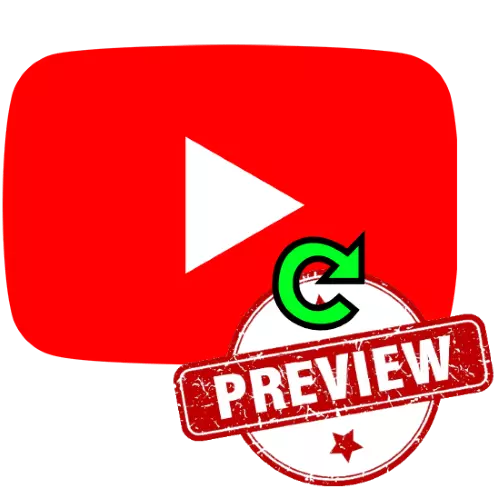
Svarīgs! Papildu norādījumi nozīmē, ka jums jau ir attēls, kas piemērots video hostingam!
1. variants: dators
Veikt darbību ir daudz vieglāk no datora, izmantojot pārlūkprogrammu un tīmekļa versiju YouTube. Mūsu autors jau ir aprakstījis procedūru un visas tās nianses atsevišķā rokasgrāmatā, tāpēc izmantojiet atsauci tālāk, lai iegūtu detaļas.
Lasīt vairāk: mēs veicam priekšskatījuma video YouTube
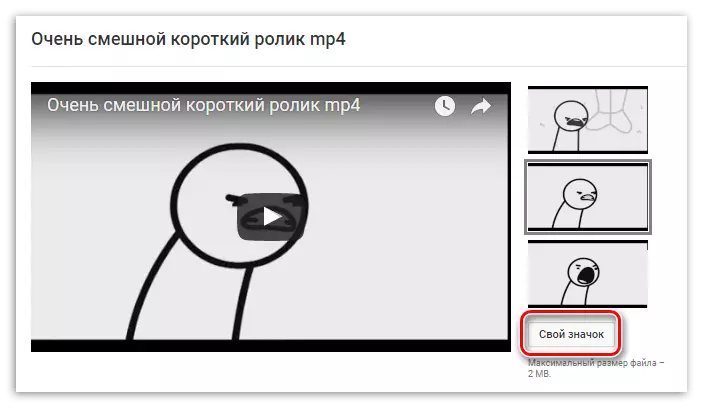
2. variants: mobilās ierīces
Sīkrīkus, kas darbojas Android un iOS / iPados, nepieciešamā procedūra tiek veikta, izmantojot programmu "YouTube Creative Studio", kuru var atrast Play Market un App Store.
- Palaidiet programmu un vadības paneļa logā pieskarieties veltnim, kura vāks, kuru vēlaties mainīt.
- Noklikšķiniet uz pogas ar zīmuļa attēlu.
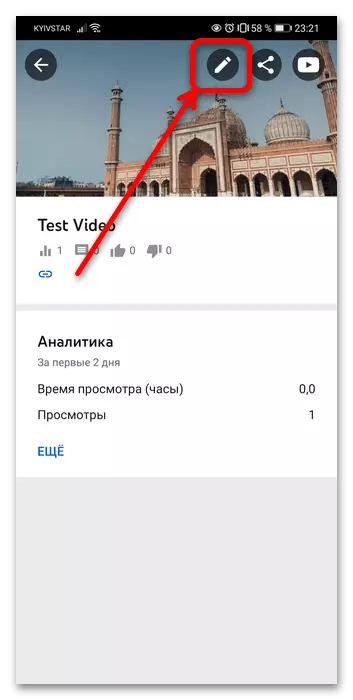
Atkārtojiet šo darbību nākamajā ekrānā.
- Šeit izmantojiet "savu ikonu" vienumu - tās atrašanās vieta ir norādīta ekrānuzņēmumā tālāk.
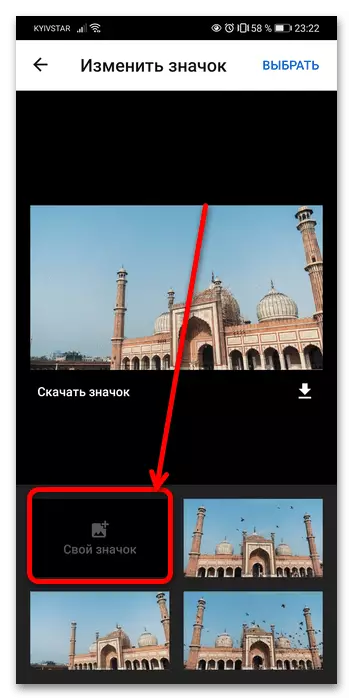
Ja nepieciešams, dodiet pieteikuma atļauju piekļuvei failu sistēmai.
- Lai ielādētu savu attēlu, jums parasti ir jāapstiprina konts, ja tas nav izdarīts agrāk. Veiciet šo darbību, ieteicams no datora, atrodiet saiti zemāk esošajā saitē.
Lasīt vairāk: YouTube konta apstiprinājums
To izdarījusi, izmantojiet galeriju (iOS) vai failu pārvaldnieku (Android), lai izvēlētos attēlu.
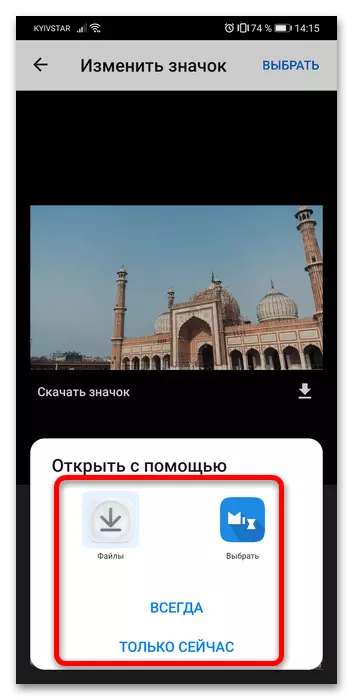
Ja sistēma atklāj, ka attēls neatbilst atļaujas un apjoma kritērijiem, tad jūs saņemsiet brīdinājumu.
- Pagaidiet, līdz tiek ielādēta priekšskatījumu nākotne, pēc tam piemērot izmaiņas, noklikšķiniet uz "Saglabāt".
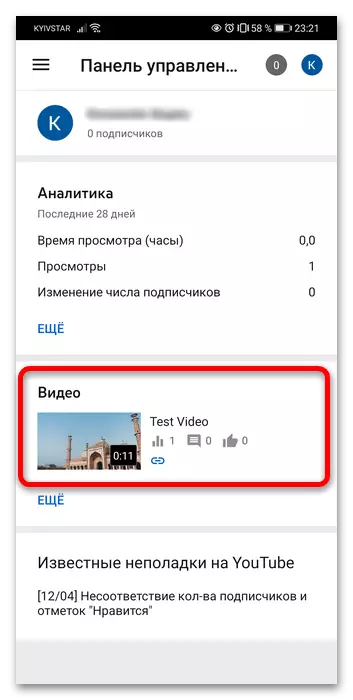
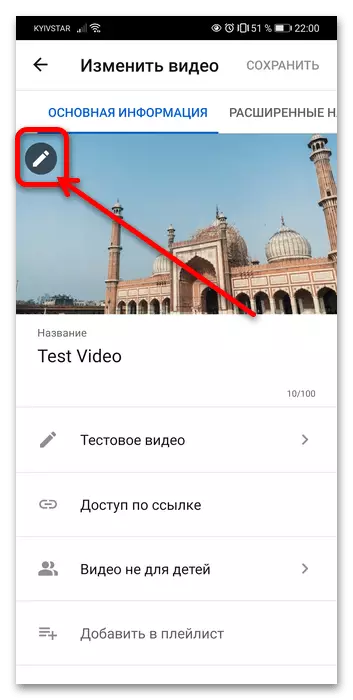
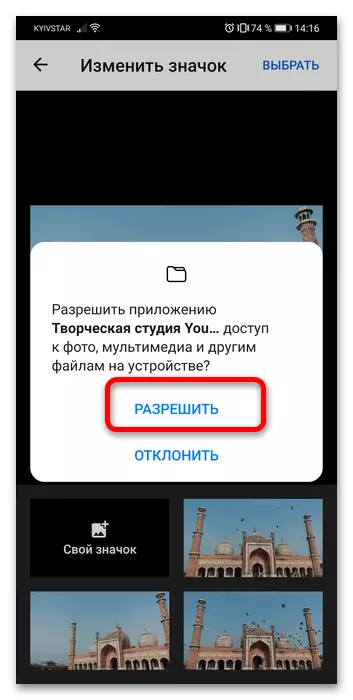
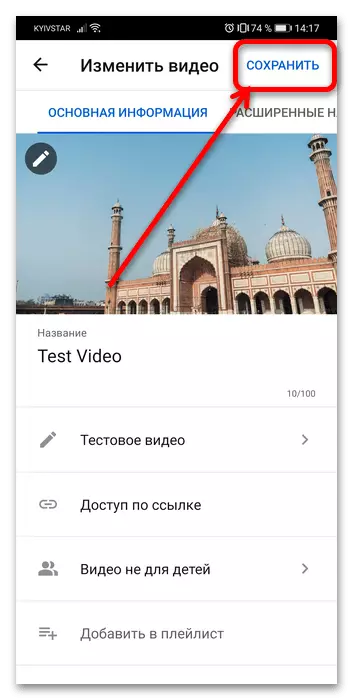
Gatavs - tagad jums ir jāgaida, līdz dati tiek atjaunināti uz paša pakalpojuma, tas parasti nav nepieciešams daudz laika.
